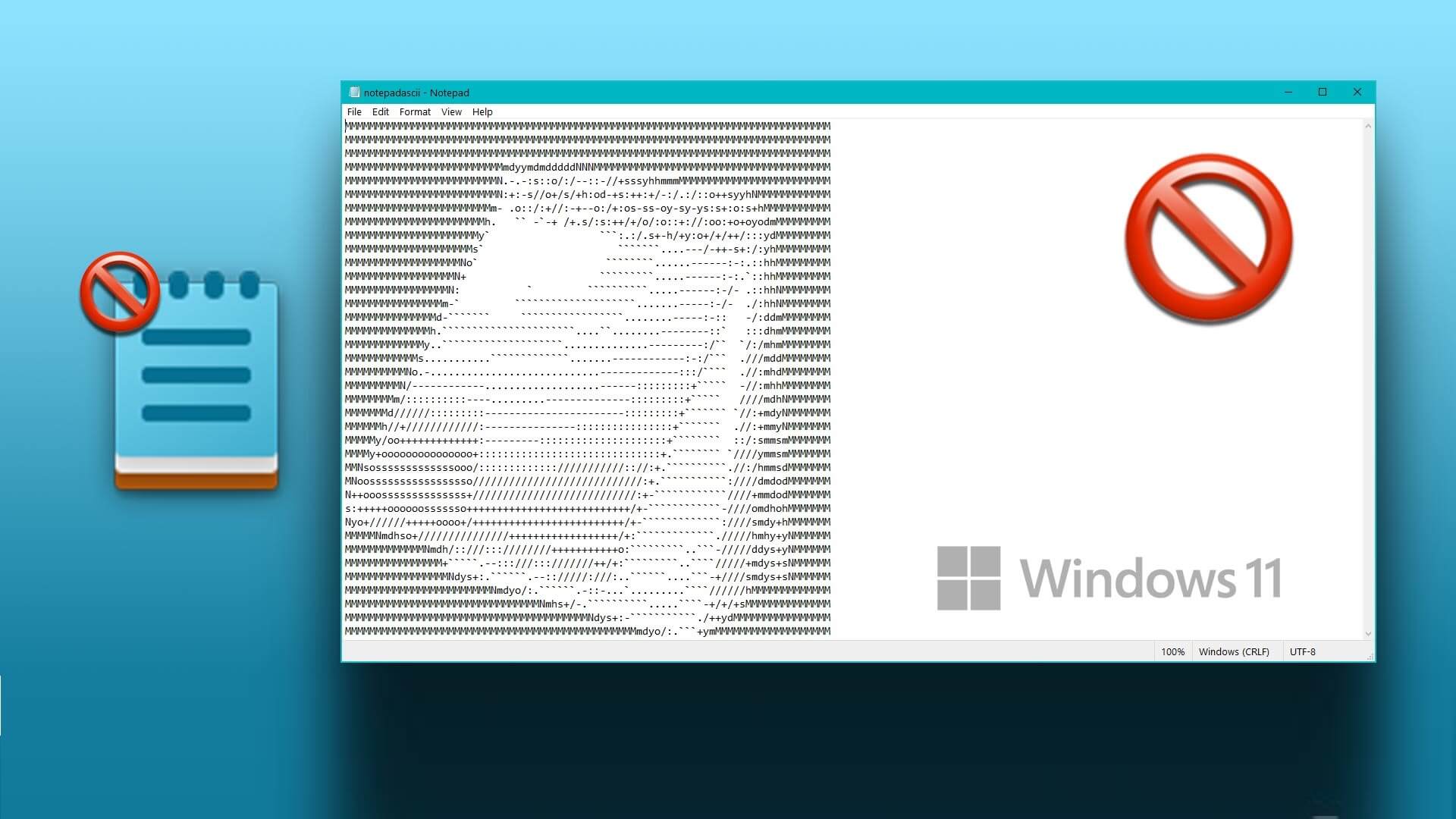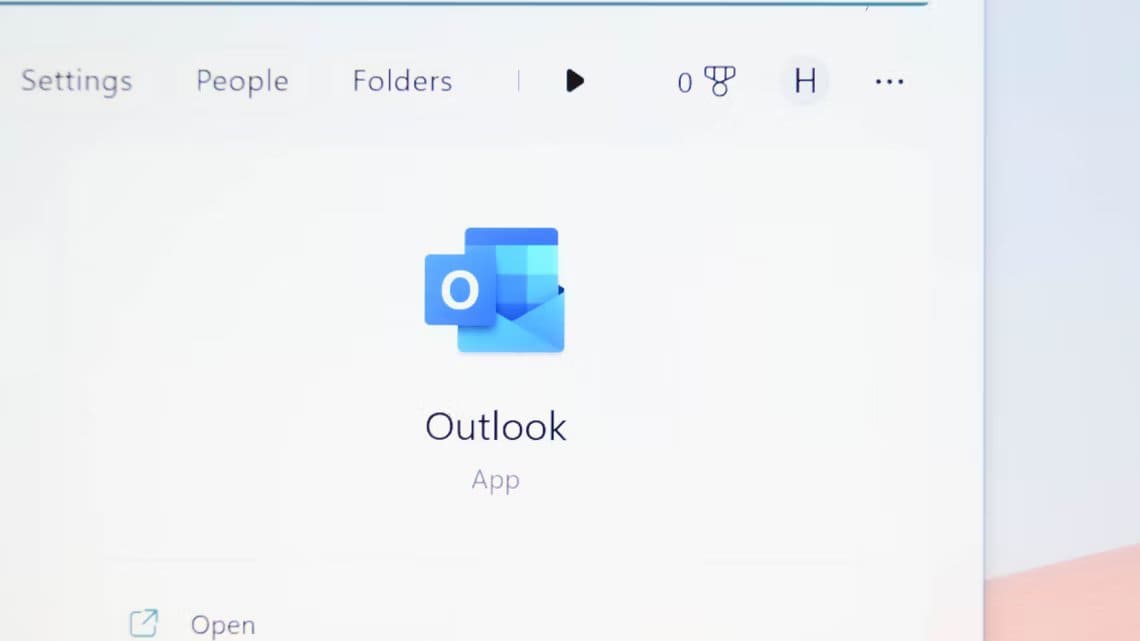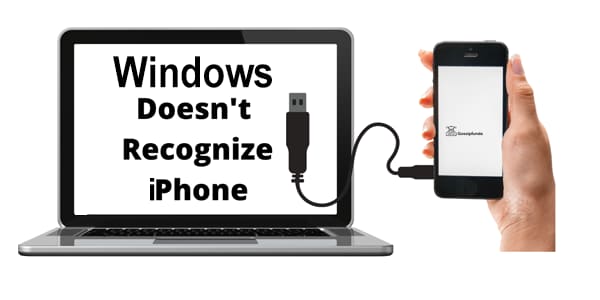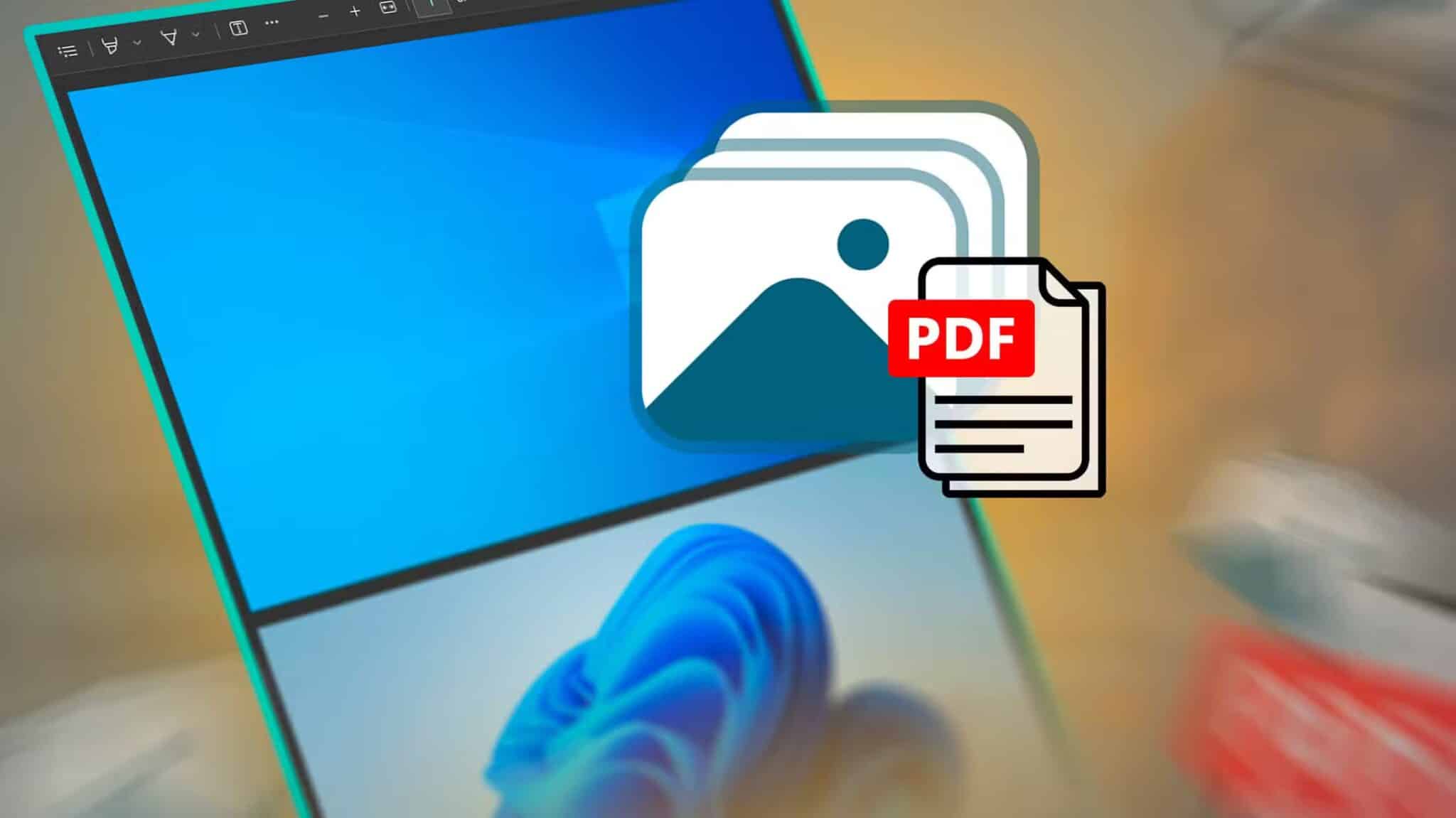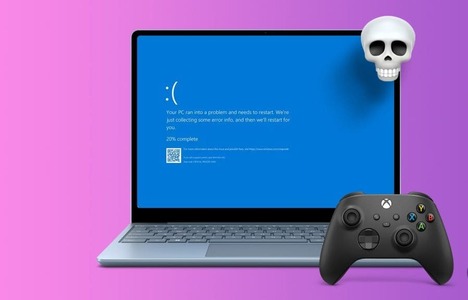Papirkurven lagrer slettede filer og mapper midlertidig i systemet ditt. Den kan brukes til å gjenopprette filer hvis de har blitt slettet ved en feil. Dette viser seg å være en stor lettelse hvis du ved et uhell har slettet viktige filer eller mapper. Vanligvis vises ikonet på skrivebordet. I tidligere versjoner av Windows var det et av standardikonene som automatisk ble tildelt hvert skrivebord. Dette er imidlertid ikke tilfelle i Windows 11. Hvis du ikke ser dette ikonet, ikke få panikk! Du kan gjenopprette den i noen få enkle trinn. I dag gir vi deg en kort guide som vil lære deg hvordan du gjenoppretter tapt papirkurvikon i Windows 11.
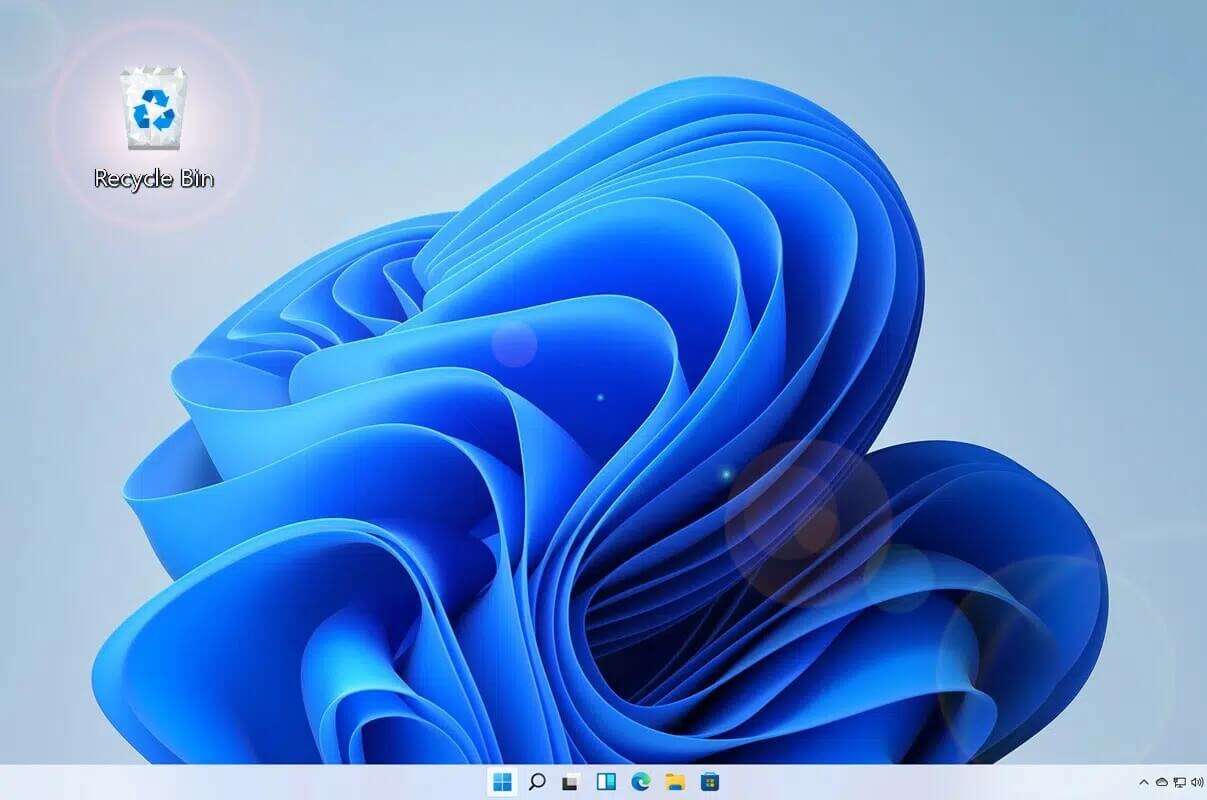
Slik gjenoppretter du tapt papirkurvikon i Windows 11
Det kan være en annen grunn til at papirkurvikonet ikke vises på skrivebordet ditt. Alle ikoner, inkludert papirkurven, kan skjules hvis du setter skrivebordet til å skjule alle ikoner. Les vår guide om Hvordan endre, fjerne eller endre størrelse på skrivebordsikoner på Windows 11 her. Sørg derfor for at skrivebordet ditt ikke er satt til å skjule dem før du fortsetter med oppløsningen nedenfor.
Men hvis du fortsatt mangler papirkurvikonet Windows 11 På skrivebordet kan du gjenopprette den fra Windows Settings-appen, slik:
1. Trykk på min tast Windows + I Samtidig for å åpne en applikasjon Innstillinger.
2. Klikk "Personliggjøring" i høyre rute.
3. Klikk egenskaper.
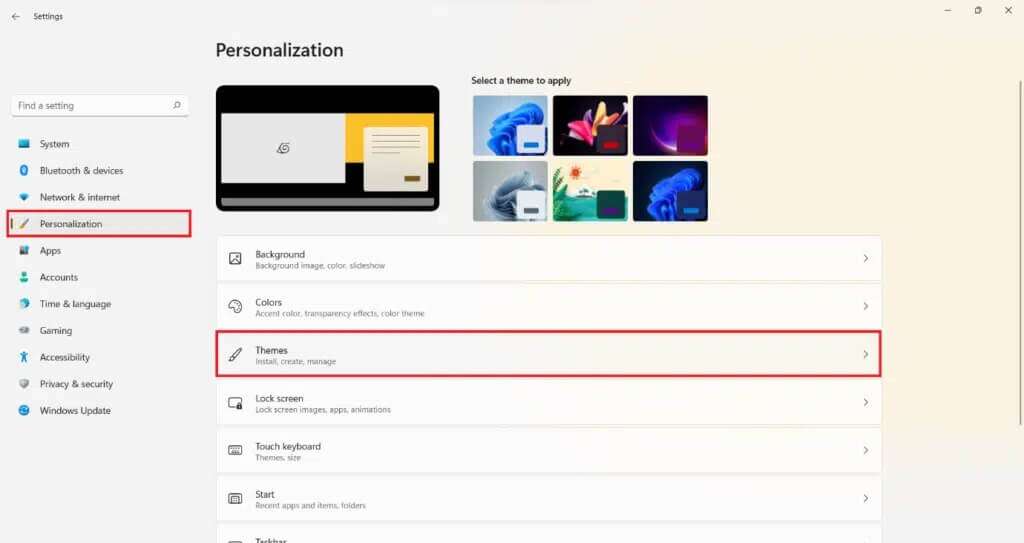
4. Rull ned og trykk Innstillinger for skrivebordsikoner Under Relaterte innstillinger.

5. Merk av i boksen merket "papirkurven”, som karakteristisk beskrevet.
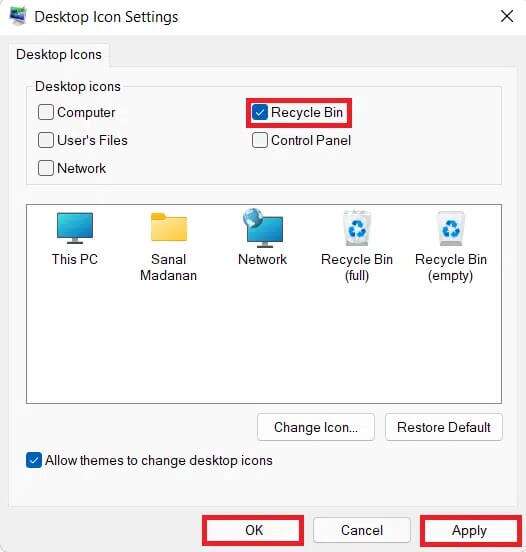
6. Klikk Bruk > OK for å lagre disse endringene.
Spesielt tips: Hvis du vil slette filer eller mapper fra datamaskinen din uten å flytte dem til papirkurven som du normalt ville gjort, kan du bruke Shift + Delete-tastkombinasjonen i stedet. I tillegg er det en god idé å fortsette å tømme innholdet med jevne mellomrom for å frigjøre lagringsplass.
Vi håper at du har lært hvordan du gjenoppretter manglende papirkurvikon i Windows 11. Du kan sende inn forslag og spørsmål i kommentarfeltet nedenfor.